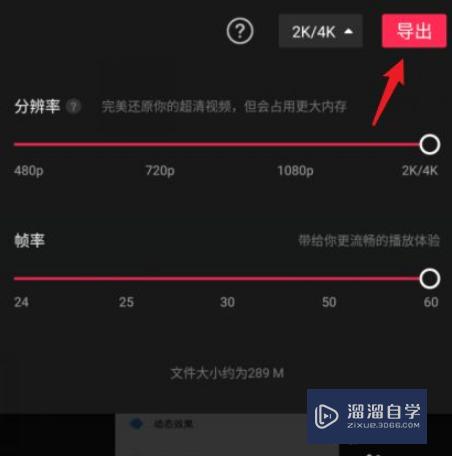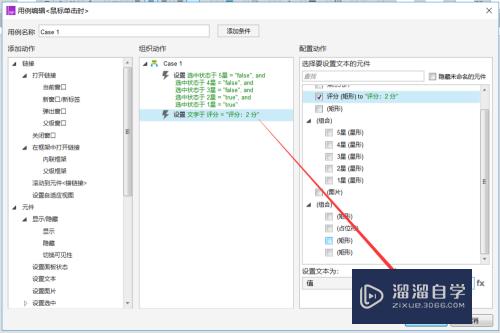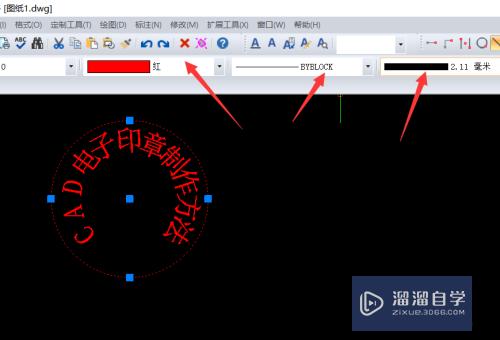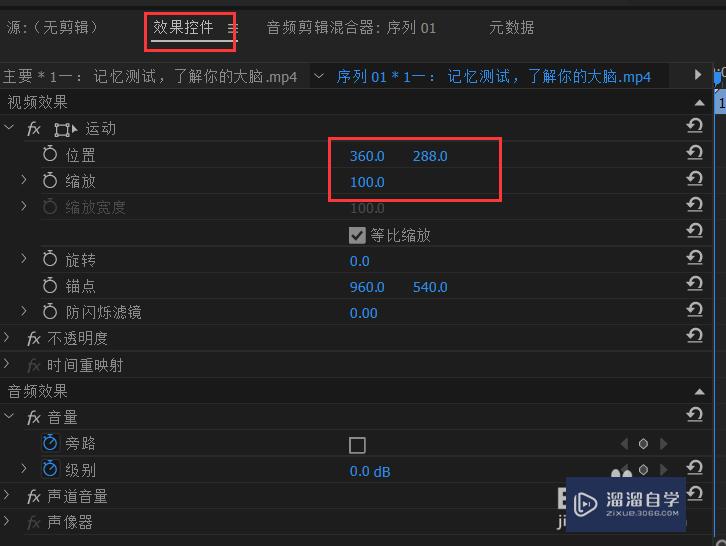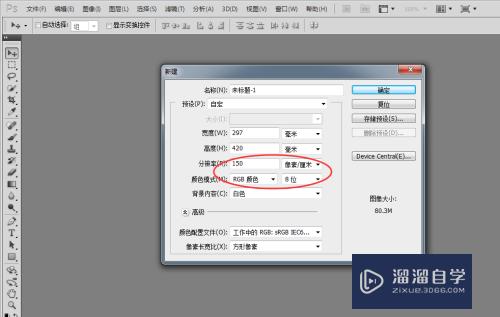PS中怎么调出高光选区(ps怎么调出高光选区快捷键)优质
在我们使用PS的时候。有时需要对图片调出高光选区。但很多小伙伴对此都不知道该如何操作。那么为了给大家带来帮助。下面小渲我就来为大家分享下PS中怎么调出高光选区的方法。希望能帮助到大家。
想了解更多的“PS”相关内容吗?点击这里免费试学PS课程>>
工具/软件
硬件型号:机械革命极光Air
系统版本:Windows7
所需软件:PS CS5
方法/步骤
第1步
打开“文件”-“打开”图片。

第2步
按住快捷键ctrl+j复制图层。
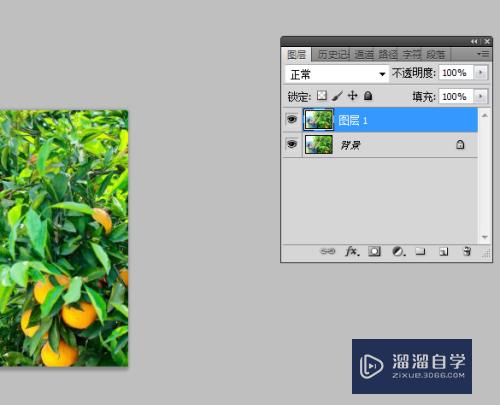
第3步
点击通道。找到RGB通道中。
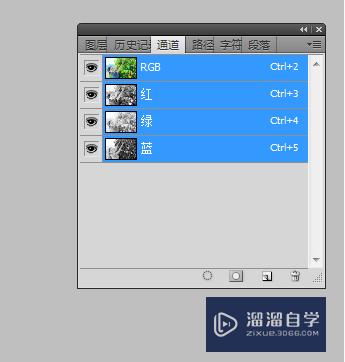
第4步
按住ctrl+RGB通道就会出现选区为高光选区。
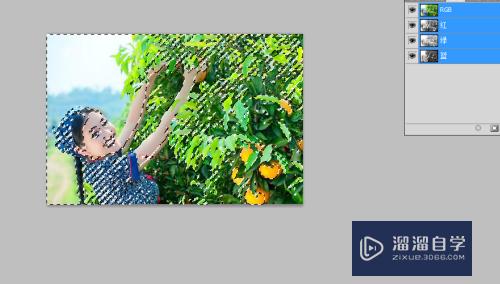
第5步
如果是暗光的话。选择反选。快捷键为shift+ctrl+i。

以上关于“PS中怎么调出高光选区(ps怎么调出高光选区快捷键)”的内容小渲今天就介绍到这里。希望这篇文章能够帮助到小伙伴们解决问题。如果觉得教程不详细的话。可以在本站搜索相关的教程学习哦!
更多精选教程文章推荐
以上是由资深渲染大师 小渲 整理编辑的,如果觉得对你有帮助,可以收藏或分享给身边的人
本文标题:PS中怎么调出高光选区(ps怎么调出高光选区快捷键)
本文地址:http://www.hszkedu.com/69337.html ,转载请注明来源:云渲染教程网
友情提示:本站内容均为网友发布,并不代表本站立场,如果本站的信息无意侵犯了您的版权,请联系我们及时处理,分享目的仅供大家学习与参考,不代表云渲染农场的立场!
本文地址:http://www.hszkedu.com/69337.html ,转载请注明来源:云渲染教程网
友情提示:本站内容均为网友发布,并不代表本站立场,如果本站的信息无意侵犯了您的版权,请联系我们及时处理,分享目的仅供大家学习与参考,不代表云渲染农场的立场!